Live stream Facebook PC – Thật tuyệt vời khi nắm được cả cách Livestream trên máy tính cho những ai yêu thích tính năng Facebook Live.
Dường như ai cũng thích live stream Facebook, và sẽ rất tuyệt vời nếu chúng ta nắm được cả cách Live stream Facebook PC dù có hơi kỳ công một chút. Bây giờ ở đâu người ta cũng “live stream” Facebook được, chức năng này có tên chuẩn là Facebook Live. Người dùng iPhone hay điện thoại Android ở Việt Nam đều đã có thể tiếp cận Facebook Live trên “app” để phát sóng trực tiếp cuộc sống xung quanh mình chỉ bằng một chiếc điện thoại nhỏ gọn. Tuy thế bên cạnh đó nhu cầu phát sóng Facebook Live từ máy tính hoặc từ laptop cũng không hề nhỏ mà người ta lại thường không biết cách làm thế nào.
Có rất nhiều phần mềm có thể giúp bạn đọc thực hiện live stream Facebook PC, nhưng thông dụng nhất là Open Broadcaster (OBS, hoặc OBS Classic) và phiên bản mới có tên là OBS Studio.
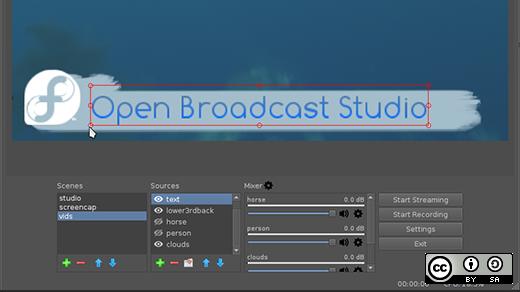
Bạn tải phần mềm Open Broadcast Studio tại đây.
Lưu ý: Nên sử dụng trình duyệt Google Chrome bản mới nhất để ổn định và có được Live Stream. Phần mềm OBS – Open BroadCaster không tích hợp với Win XP, nghĩa là nó chỉ chạy tốt nhất trên hệ điều hành Windows 7, 8, 8.1 và 10 – mới nhất hiện nay.
Các bước tải và cài đặt phần mềm Broadcast.
Bước 1: Bạn cần tải và chạy phần mềm Open Broadcaster trên máy tính.
Bước 2: Tiếp theo bạn kích chuột phải vào ô trắng trong mục Sources, xuất hiện Add tại đây bạn có một số lựa chọn như sau:
- Monitor Capture: Phát toàn bộ những gì đang diễn ra trên màn hình lên Facebook
- Windows Capture: Chỉ phát nội dung của một cửa sổ.
- Image: Phát từ một nguồn ảnh
- Image Slide Show: Phát từ một Slide show ảnh
- Text: Chèn chữ vào video phát trực tiếp (bạn xem hướng dẫn chi tiết trong mục 4 nhé)
- CLR Browser: Phát trực tiếp một đường dẫn nào đó lên Facebook (bạn xem hướng dẫn chi tiết trong mục 4 nhé)
- Video Capture Device: Phát trực tiếp từ một thiết bị quay video, trên máy tính thì nó chính là webcam đấy.
- Game Capture: Phát trực tiếp một game lên Facebook.
Bước 3: Xuất hiện 2 giao diện mới. Tại đây, chúng ta sẽ đặt tên cho màn hình và nhấn OK để lưu lại.
Bước 4: Tại giao diện chương trình, chúng ta Add thêm mục Video Capture Device để sử dụng webcam nếu như bạn muốn.
Tiếp tục đặt tên mới và nhấn OK.
Xuất hiện giao diện cửa sổ mới, chọn OK để xác nhận.
Bạn muốn stream game, thao tác từ một cửa sổ nào đó thì nhấp chuột vào cửa sổ đó, sau đó chuyển sang cửa sổ OBS, Nguồn > Thêm > Windows capture, với tùy chọn nguồn này, những thao tác bên ngoài cửa sổ ứng dụng, game của bạn sẽ không bị ghi lại. Trong bài viết này mình chọn cửa sổ Chrome đang mở trang YouTube nhé. Bạn có thể chọn để stream toàn bộ cửa sổ hoặc bỏ viền chỉ lấy phần bên trong, chọn để chụp cả con chuột trên video nữa, sau khi chỉnh xong thì ấn Đồng ý/OK.
Trở lại giao diện chính của OBS bạn có thể chọn Xem trước Stream để biết video của mình sẽ thế nào khi hiện trên Facebook:
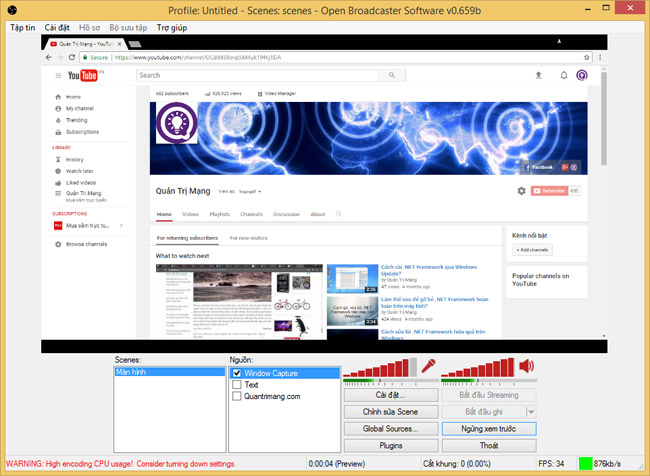
Cách Live stream Facebook PC.
Bước 1: Đăng nhập vào tài khoản Facebook cá nhân. Sau đó bấm vào nút Tạo video trực tiếp bên dưới để bắt đầu phát video live trên Facebook:
Xuất hiện cửa sổ mới. Chọn Tiếp.
Xuất hiện giao diện Phát trực tiếp trên Facebook, chúng ta sẽ đặt tên cho buổi phát video, tiêu đề video vào các mục yêu cầu. Trong phần này, bạn chú ý tới 2 đường link đó là URL của máy chủ và khóa luồng.
2 đường dẫn này sẽ thay đổi khi chúng ta thực hiện stream video mới bao gồm URL máy chủ và khóa luồng.
Nhìn sang bên tay phải giao diện Phát trực tiếp trên Facebook, chúng ta sẽ đặt tên cho buổi phát video, tiêu đề video vào các mục yêu cầu.
Quay trở lại giao diện OBS, chọn phần Settings, nhấn Settings.
Bước 2: Giao diện Settings xuất hiện, chọn phần Broadcast Settings. Tiếp theo, bạn sẽ copy dòng URL máy chủ trên Facebook và paste vào phần FMS URL, dòng khóa luồng paste vào phần Play Path/Stream Key ở giao diện phần mềm OBS.
Bước 3: Chọn Start Streaming để tiến hành stream video. Nếu bạn đang ở chế độ Xem trước Stream thì phải chọn Ngừng xem trước thì mới Start Streaming được.
Bước 4: Chờ khoảng 5 đến 10 giây trên giao diện stream video Facebook sẽ xuất hiện nút Live/Phát trực tiếp. Bạn nhấn vào đó để thực hiện được stream video.
Các bạn cũng có thể tham khảo cách cài đặt và sử dụng ứng dụng Line tại đây.







